Navýšení kvóty virtuálních procesorů pro určitou řadu virtuálních počítačů
Azure Resource Manager u virtuálních počítačů vynucuje dva typy kvót virtuálních procesorů:
- Kvóty standardních virtuálních procesorů
- Kvóty spotových virtuálních procesorů
Kvóty standardních virtuálních procesorů platí pro virtuální počítače s průběžnými platbami a rezervované instance virtuálních počítačů. Vynucují se na dvou úrovních pro každé předplatné v každé oblasti:
- První úrovní je celková kvóta virtuálních procesorů v dané oblasti.
- Druhou úrovní je kvóta virtuálních procesorů pro danou řadu virtuálních počítačů, jako jsou virtuální procesory řady D.
Tento článek ukazuje, jak požádat o navýšení kvót virtuálních procesorů řady virtuálních počítačů. Můžete také požádat o zvýšení kvót virtuálních procesorů podle oblastí nebo kvót spotových virtuálních procesorů.
Nastavitelné a neupravitelné kvóty
Při žádosti o navýšení kvóty se postup liší v závislosti na tom, jestli je kvóta upravitelná nebo neupravitelná.
- Upravitelné kvóty: Kvóty, pro které můžete požádat o navýšení kvóty, spadají do této kategorie. Každé předplatné má výchozí hodnotu kvóty pro každou kvótu. Můžete požádat o navýšení upravitelné kvóty na stránce s kvótami Azure Home My, kde najdete částku nebo procento využití a odešlete ji přímo. Jedná se o nejrychlejší způsob, jak zvýšit kvóty.
- Neupravitelné kvóty: Jedná se o kvóty, které mají pevný limit, obvykle určený rozsahem předplatného. Pokud chcete provést změny, musíte odeslat žádost o podporu a podpora Azure tým vám pomůže poskytovat řešení.
Žádost o navýšení upravitelných kvót
Žádost o navýšení kvóty standardních virtuálních procesorů pro každou řadu virtuálních počítačů můžete odeslat z mých kvót a rychle se k němu dostanete z domovské stránky Azure. Musíte mít účet Azure s rolí Přispěvatel (nebo jinou rolí, která zahrnuje přístup přispěvatele).
Pokud chcete zobrazit stránku Kvóty , přihlaste se k webu Azure Portal a do vyhledávacího pole zadejte kvóty a pak vyberte Kvóty.
Tip
Po přístupu k kvótám se služba zobrazí v horní části domovské stránky Azure na webu Azure Portal. Do seznamu Oblíbených položek můžete také přidat kvóty, abyste se k němu mohli rychle vrátit.
Na stránce Přehled vyberte Compute.
Na stránce Moje kvóty vyberte jednu nebo více kvót, které chcete zvýšit.
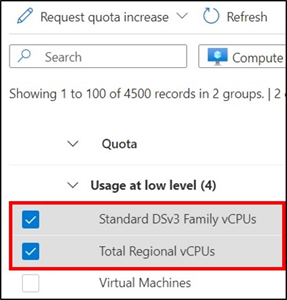
V horní části stránky vyberte Nový požadavek na kvótu a pak vyberte způsob, jakým chcete kvótu zvýšit: Zadejte nový limit nebo upravte využití %.
Tip
U kvót s velmi vysokým využitím doporučujeme zvolit Možnost Upravit využití %. Tato možnost umožňuje vybrat jedno procento využití, které se má použít pro všechny vybrané kvóty, aniž byste museli vypočítat absolutní číslo (limit) pro každou kvótu.
Pokud jste vybrali Možnost Zadat nový limit: V podokně Nová žádost o kvótu zadejte číselnou hodnotu pro každý nový limit kvóty.
Pokud jste vybrali možnost Upravit využití %: V podokně Nová žádost o kvótu upravte posuvník na nové procento využití. Při úpravě procenta se automaticky vypočítá nový limit pro zvýšení každé kvóty. Tato možnost je užitečná zejména v případě, že vybrané kvóty mají velmi vysoké využití.
Až budete hotovi, vyberte Odeslat.
Vaše žádost bude zkontrolována a pokud je možné žádost splnit, dostanete oznámení. Obvykle k tomu dojde během několika minut. Pokud vaše žádost není splněná, zobrazí se odkaz, kde můžete otevřít žádost o podporu, aby vám technik podpory mohl pomoct s nárůstem.
Poznámka:
Pokud se vaše žádost o navýšení kvóty pro rodiny virtuálních počítačů schválí, Azure automaticky zvýší kvótu pro oblast, ve které je virtuální počítač nasazený.
Tip
Při vytváření nebo změně velikosti virtuálního počítače a výběru velikosti virtuálního počítače se můžou zobrazit některé možnosti uvedené v části Nedostatečná kvóta – limit rodiny. Pokud ano, můžete požádat o navýšení kvóty přímo ze stránky pro vytvoření virtuálního počítače tak, že vyberete odkaz Vyžádat kvótu.
Žádost o zvýšení, pokud není kvóta k dispozici
Někdy se může zobrazit zpráva, že pro zvýšení není dostupná vybraná kvóta. Pokud chcete zjistit, které kvóty nejsou k dispozici, vyhledejte ikonu Informace vedle názvu kvóty.

Pokud kvóta, kterou chcete zvýšit, není aktuálně dostupná, nejrychlejším řešením může být zvážení jiných řad nebo oblastí. Pokud chcete pokračovat a získat pomoc pro zadanou kvótu, můžete odeslat žádost o podporu pro zvýšení.
Pokud výše uvedená kvóta není dostupná, vyberte ikonu Informace vedle kvóty. Pak vyberte Vytvořit žádost o podporu.
V podokně Podrobností kvóty potvrďte správnost předem vyplněných informací a zadejte požadované nové limity vCPU.
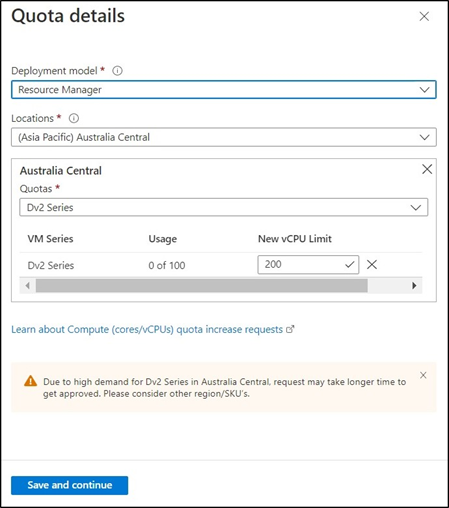
Vyberte Uložit a pokračujte otevřením formuláře Nová žádost o podporu. Pokračujte zadáním požadovaných informací a pak vyberte Další.
Zkontrolujte informace o vaší žádosti a vyberte Předchozí , pokud chcete provést změny, nebo vytvořte a odešlete žádost.
Žádost o navýšení počtu neupravitelných kvót
Pokud chcete požádat o navýšení neupravitelné kvóty, jako jsou virtuální počítače nebo škálovací sady virtuálních počítačů, musíte odeslat žádost o podporu, aby vám mohl pomoct technik podpory.
Pokud chcete zobrazit stránku Kvóty , přihlaste se k webu Azure Portal a do vyhledávacího pole zadejte kvóty a pak vyberte Kvóty.
Na stránce Přehled vyberte Compute.
Vyhledejte kvótu, kterou chcete zvýšit, a pak vyberte ikonu podpory.

Ve formuláři Nová žádost o podporu na první stránce ověřte, že jsou předem vyplněné informace správné.
Jako typ kvóty vyberte Další požadavky a pak vyberte Další.
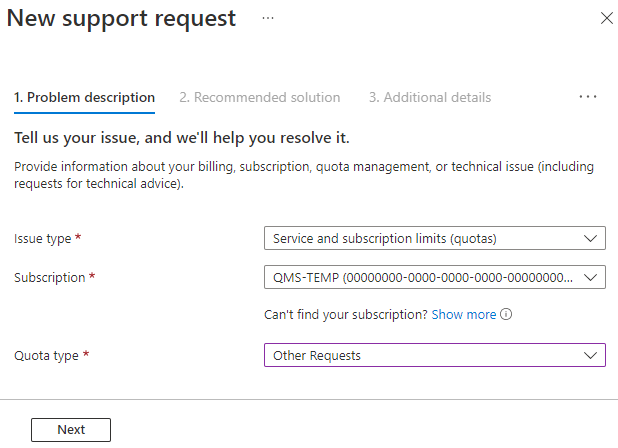
Na stránce Další podrobnosti v části Podrobnosti o problému zadejte informace požadované pro navýšení kvóty, včetně požadovaného nového limitu.
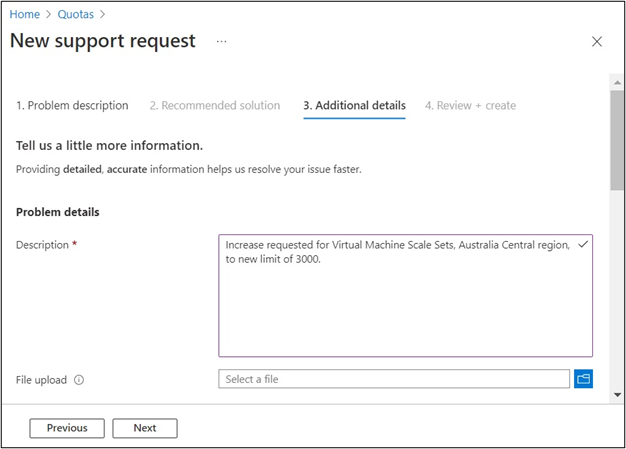
Posuňte se dolů a vyplňte formulář. Po dokončení vyberte Další.
Zkontrolujte informace o vaší žádosti a vyberte Předchozí , pokud chcete provést změny, nebo vytvořte a odešlete žádost.
Další informace najdete v tématu Vytvoření žádosti o podporu.
Další kroky
- Přečtěte si další informace o kvótách vCPU.
- Další informace najdete v přehledu kvót.
- Seznamte se s limity, kvótami a omezeními předplatného a služeb Azure.